이 글은 주로 HTML을 사용하여 간단한 이메일 템플릿을 작성하는 방법을 소개합니다. 저자는 미니멀리즘을 옹호합니다. 글 마지막에 소개된 완성된 템플릿을 먼저 살펴보실 수 있습니다. 필요한 친구들은 참고하세요
오늘은 "로우테크" 질문을 작성해보겠습니다.
그나저나 저는 JavaScript Weekly 등 많은 뉴스레터(Newsletters)를 구독하고 있습니다. 이번 주의 주요 뉴스가 포함된 주간 이메일을 받아보세요. 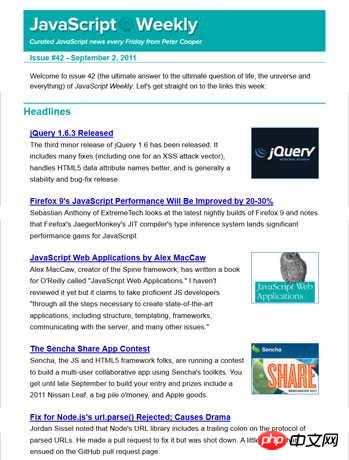
어느 날, 나도 이런 메일을 보낼 수 있을까?라는 생각이 들었습니다.
그러다가 그게 쉽지 않다는 걸 깨달았어요. 배경과 편집 작업은 제쳐두고 이메일 템플릿을 디자인하는 것만으로도 많은 생각이 필요합니다. 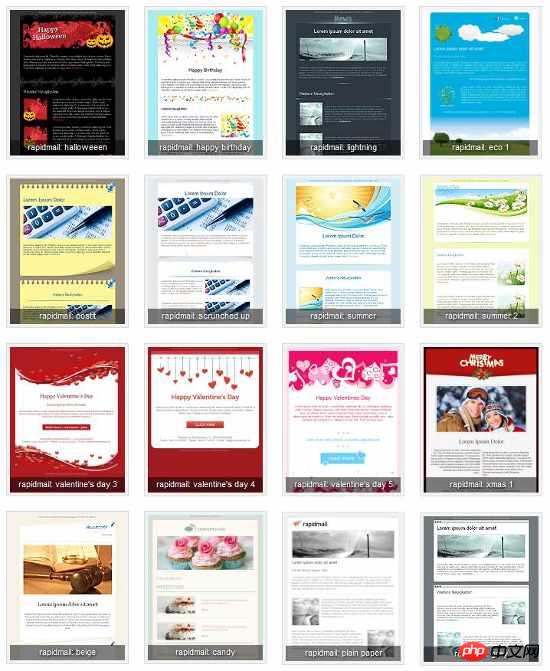
이 형식의 이메일은 실제로는 웹 페이지이고 공식 이름은 HTML 이메일이기 때문입니다. 제대로 표시되는지 여부는 전적으로 메일 클라이언트에 따라 다릅니다. 대부분의 이메일 클라이언트(예: Outlook 및 Gmail)는 HTML 설정을 필터링하여 이메일을 인식할 수 없게 만듭니다.
HTML 이메일을 작성하는 비결은 15년 전의 웹 페이지 생성 방법을 사용하는 것임을 알게 되었습니다. 아래는 제가 정리한 글쓰기 가이드입니다.
1. Doctype
현재 가장 호환되는 Doctype은 XHTML 1.0 Strict입니다. 실제로 Gmail과 Hotmail에서는 Doctype을 삭제하고 이 Doctype으로 대체합니다.
<!DOCTYPE html PUBLIC "-//W3C//DTD XHTML 1.0 Transitional//EN" "http://www.w3.org/TR/xhtml1/DTD/xhtml1-transitional.dtd"> <html xmlns="http://www.w3.org/1999/xhtml"> <head> <meta http-equiv="Content-Type" content="text/html; charset=UTF-8" /> <title>HTML Email编写指南</title> <meta name="viewport" content="width=device-width, initial-scale=1.0"/> </head> </html>
이 Doctype을 사용하면 HTML5 구문을 사용할 수 없습니다.
2. 레이아웃
웹페이지의 레이아웃은 테이블을 사용해야 합니다. 먼저 가장 바깥쪽에 큰 테이블을 배치하여 배경을 설정합니다.
<body style="margin: 0; padding: 0;"> <table border="1" cellpadding="0" cellspacing="0" width="100%"> <tr> <td> Hello! </td> </tr> </table> </body>
개발의 편의를 위해 테이블의 테두리 속성은 1과 동일합니다. 공식적으로 출시되면 이 속성을 0으로 설정합니다.
내부 레이어에 두 번째 테이블을 놓습니다. 콘텐츠를 표시하는 데 사용됩니다. 두 번째 테이블의 너비는 클라이언트의 표시 너비를 초과하지 않도록 600픽셀로 설정됩니다.
<table align="center" border="1" cellpadding="0" cellspacing="0" width="600" style="border-collapse: collapse;"> <tr> <td> Row 1 </td> </tr> <tr> <td> Row 2 </td> </tr> <tr> <td> Row 3 </td> </tr> </table>
이메일 내용은 여러 부분으로 구성되어 있으며 행 몇 개만 설정하면 됩니다.
3. 그림
그림은 인용할 수 있는 유일한 외부 자료입니다. 스타일 시트 파일, 글꼴 파일, 비디오 파일 등과 같은 기타 외부 리소스는 인용할 수 없습니다.
일부 클라이언트에서는 이미지 링크에 테두리를 추가하므로 테두리를 제거해야 합니다.
img {outline:none; text-decoration:none; -ms-interpolation-mode: bicubic;}
a img {border:none;}
<img border="0" style="display:block;">많은 클라이언트가 기본적으로 이미지를 표시하지 않는다는 점(예: Gmail)에 유의해야 하므로 이미지 없이도 주요 콘텐츠를 읽을 수 있는지 확인하세요.
4. 인라인 스타일
모든 CSS 규칙에는 인라인 스타일을 사용하는 것이 가장 좋습니다. 웹페이지 헤드에 배치된 스타일은 클라이언트에 의해 삭제될 가능성이 높기 때문입니다. CSS 규칙에 대한 클라이언트 지원은 여기를 참조하세요.
또한 CSS의 약어 형식을 사용하지 마십시오. 일부 클라이언트에서는 이를 지원하지 않습니다. 예를 들어 다음과 같이 쓰지 마세요:
style="font: 8px/14px Arial, sans-serif;"
<p style="margin: 1em 0;">
를 표현하려면 다음과 같이 작성하세요.
<p style="margin-top: 1em; margin-bottom: 1em; margin-left: 0; margin-right: 0;">
5. W3C 체크섬 테스트 도구
최종 코드가 통과할 수 있는지 확인해야 합니다. 일부 클라이언트는 자격이 없는 속성을 제거하기 때문에 W3C 검증입니다. 또한 테스트 도구(1, 2, 3)를 사용하여 다양한 클라이언트의 표시 결과를 확인하세요.
HTML 이메일을 보낼 때 MIME 유형을 사용할 수 없다는 점을 잊지 마세요.
Content-Type: text/plain;
대신
Content-Type: Multipart/Alternative;
를 사용하려면 MailChimp 및 Campaign Monitor를 전송 도구로 사용하는 것이 좋습니다.
6. 템플릿
다른 사람들이 이미 만든 템플릿(여기 및 여기)을 사용하는 것이 좋은 선택이며, 온라인에서 더 많은 템플릿을 찾을 수 있습니다.
직접 개발한다면 HTML Email Boilerplate와 Emailology를 참고하시면 됩니다.
위 내용은 이 글의 전체 내용입니다. 모든 분들의 학습에 도움이 되었으면 좋겠습니다. 더 많은 관련 내용은 PHP 중국어 홈페이지를 주목해주세요!
관련 권장 사항:
Html을 사용하여 간단한 로그인 페이지를 만드는 방법
HTML에서 Inline-Block의 공백을 제거하는 방법
위 내용은 HTML을 사용하여 이메일 템플릿을 작성하는 방법의 상세 내용입니다. 자세한 내용은 PHP 중국어 웹사이트의 기타 관련 기사를 참조하세요!